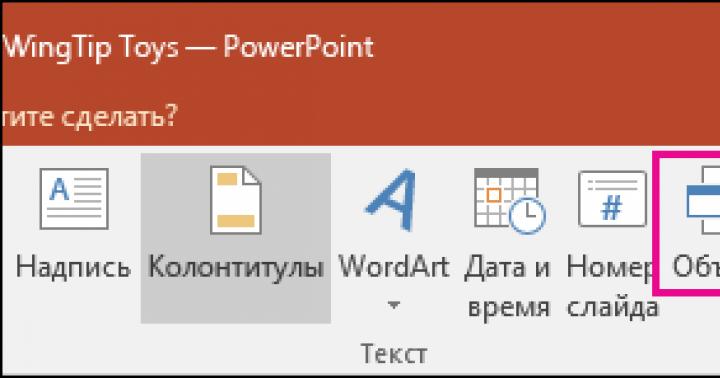Регистрация и вход в личный кабинет МТС (помощник) в настоящее время становятся всё более востребованными.
В первые годы появления и распространения мобильной связи было проблематично совершать операции с собственным абонентским номером сети, нужно было производить несколько этапов соединения с голосовым управлением, через номер сервисной поддержки или лично посещать представительство оператора. Обязательно надо было предоставлять личные паспортные данные, требовалось больше временных затрат, что создавало некоторые неудобства. Личный кабинет МТС (вход, регистрация крайне просты) делает большинство операций более наглядными и простыми.
Теперь все операторы сотовых сетей имеют отработанные технологии по предоставлению таких возможностей. Единственное, что для этого требуется — это компьютер, доступ в интернет и СМС-код, который придет при входе в личный кабинет МТС-помощника. При этом открывается вся панель управления и доступные операции по услуге.
Для того, чтобы зайти в личный кабинет МТС (интернет-помощник), следует перейти по соответствующей ссылке:
Для МТС Россия страница входа выглядит следующим образом:

Принцип входа в личный кабинет Беларуси и Украины аналогичный.
Регистрация в личном кабинете МТС (Россия, Беларусь, Украина)
Для регистрации личного кабинета МТС, сначала следует зайти на официальный сайт МТС Россия. Для других стран:
Вход по номеру телефона (регистрация) в МТС личный кабинет происходит по такой схеме:


На номер введённого телефона придёт пароль, который нужно ввести в окно авторизации. Можно получить пароль, используя USSD-команду *111*25# . Этот способ подходит, если пароль от личного кабинета МТС был забыт или утерян.
Доступные возможности при использовании личного кабинета МТС
При входе в личный кабинет МТС откроется страница с имеющимися разделами получения информации о компании и личных подробностей своего абонентского профиля, а также доступные функции управления через интернет.
Кроме предоставления точной информации о состоянии лицевого счёта, здесь имеется большое разнообразие доступных функции и операций:
- управление номером — важный раздел кабинета, где имеются основные опции по получению детализации МТС звонков, производившихся вызовов, смены тарифного плана на другой, установка и настройка режима переадресации входящих вызовов или блокирование номера;
- управление услугами — управление подключёнными услугами на номере, включение новых и т.д.;
- управление платежами — все необходимые и дополнительные функции, связанные с личным счётом. Кроме возможности проверки последних платежей имеется услуга «Автоплатёж» , настраиваемая индивидуально. Опция «Лёгкий платёж» позволяет использовать счёт абонентского номера компании, можно оплачивать услуги (МТС банк), кредиты и производить другие платежи с личного кабинета МТС-помощника.
Из самых полезных информативных разделов является «Детализация расходов МТС» . Зайти в этот раздел можно, открыв вкладку «Контроль расходов» (слева под балансом).

Здесь, в настройках, нужно будет установить период запрашиваемой информации о производившихся звонках и способ, через который нужно предоставить отчёт — через письмо на электронный ящик или в самом кабинете, подождав некоторое время. Распечатка предоставляется на звонки, произведённые не позднее 6 месяцев назад.
Подарить баллы через сайт МТС (Личный кабинет)
Для абонентов сотового оператора МТС, предоставлена стандартная возможность передать баллы в меню «Подарить баллы»
. Для этого, в личном кабинете МТС (вход, регистрация уже должны быть выполнены), в разделе справа «МТС бонус»,
нужно нажать «Подарить баллы». Откроется вкладка страницы, где нужно ввести вначале номер телефона получателя, далее — количество баллов, после этого поставить галку «Принимаю условия акции»
и нажать кнопку «Продолжить».

Зарегистрировавшись в личном кабинете МТС, можно получить доступ не только к подробной информации о состоянии своего лицевого счёта, но и множество полезных функций по управлению и оплате услуг удалённым способом.
Личный кабинет Мой Водафон – это оптимизированная онлайн система и одноименное мобильное приложение, которые позволяют абоненту сотового оператора самостоятельно управлять своим номером, тарифами, услугами, расходами. Благодаря системе самообслуживания, все действия совершаются оперативно, без помощи оператора службы поддержки Vodafone. Что такое личный кабинет МОЙ ВОДАФОН, как зарегистрироваться в системе, пройти авторизацию и начать использовать все возможности платформы – об этом пойдет речь в данной публикации.
Регистрация в системе «Мой Водафон»
Первым шагом к началу регистрации будет посещение официального сайта Vodafone Украина по ссылке: vodafone.ua . На главной странице найти графу «Мой Vodafone » . Она расположена в верхнем колонтитуле экрана. В данном пункте кликнуть по гиперссылке «Интернет-помощник» (это второе наименование системы «Мой Водафон), которая и будет регистрационным полем для абонентов тарифа «Передплати».
Для регистрации нового личного кабинета понадобится выполнить такие шаги:
- В пустых полях по порядку пропечатать логин (мобильный номер телефона абонента Водафон в формате +380XX XXX XX XX). Для пользователей 3G Интернета вместо номера телефона допускается указание персонального идентификатора (он уточняется у специалиста службы поддержки Vodafone или у сотрудника салона-магазина);
- Придумать и указать пароль – рекомендуется генерировать пароль из заглавных и строчных букв и цифр. Количество символов в пароле – от 8 до 24;
- Повторить пароль;
- Указать адрес электронной почты – это активный e-mail, на который будут приходить уведомления;
- Ввести другой номер телефона , который отличается от используемого в логине. Это может быть действующий номер телефона второй СИМ-карты, домашний или рабочий номер;
- Прочитать текст «Соглашения» по гиперссылке, и согласившись с его пунктами кликнуть опцию «Зарегистрироваться» .
На мобильный телефон абонента поступит SMS с текстом о регистрации. В сообщении может быть указан код, который необходимо указать в специальном поле на сайте. Следуя подсказкам системы, и завершив регистрацию, открываются возможности онлайн системы. Также уведомление о регистрации поступит на указанную электронную почту.
Регистрацию в системе «Мой Водафон» можно пройти в одноименном мобильном приложении. Достаточно скачать его на Google Play или App Store для своего гаджета, и после запуска утилиты пройти регистрацию аналогичным способом.
Вход в личный кабинет Водафон
Теперь рассмотрим страницу авторизации (входа) в онлайн рабочее пространство «Мой Водафон». Простой способ повторного входа в личный кабинет – перейти по веб-адресу: ihelper-prp.mts.com.ua/SelfCareUA/Logon . Откроется краткое описание системы «Интернет-помощник» с её возможностями. В правом колонтитуле страницы присутствует отдельное поле авторизации. Именно она и необходима для входа в систему.
Как зайти в личный кабинет Водафон Украина:
- Указать логин (номер телефона, прописанный при регистрации);
- Пароль;
- Нажать кнопку «Войти».

Вход в «Мой Водафон» выполнен. Теперь можно осуществлять требуемые операции по номеру телефона. В случае утери пароля от системы, рекомендуется в поле авторизации кликнуть по ссылке «Забыли пароль?». Загрузится виджет восстановления пароля. В нем прописываются номер телефона владельца онлайн кабинета, кодовое слово, и нажимается кнопка «Восстановить пароль». Инструкции по восстановлению придут на мобильный номер. Следуя подсказкам оператора, войти в свой аккаунт.
Уже долгие годы компания Vodafone заботиться о своих клиентах. Изменение бренда с МТС Украина на Водафон никак не повлияло на уровень и качество обслуживания клиентов. Поскольку данный мобильный оператор всегда заботиться о своих пользователях компанией было создано специальное мобильное приложение, которое позволяет максимально упростить использование тарифного плана «My Vodafone».
Описание системы
Это мобильное приложение доступно на всех смартфонах, на любой операционной системе. Такое решение позволяет клиенту получить информацию по своему счету или тарифному плану в любое время.
Каждый пользователь может получить следующий функционал возможностей в своем личном кабинете:
- следить за остатком бесплатных минут, мегабайтов, смс-сообщений в тарифном плане;
- проверять баланс денежных средств на мобильном счете;
- узнать условия текущего мобильного тарифного плана, а также выгодные предложения для его смены;
- собирать бонусы и обменивать их на различные услуги от Vodafone;
- контролировать свои звонки и расходы на мобильную связь;
- подключать и отключать специальные услуги от Vodafone.
Как установить приложение
Длят того, чтобы установить это приложение необходимо зайти в Андроид либо IOS маркет. Найти форму для поиска, где необходимо ввести название приложения и запустить процесс скачивания. После окончания загрузки приложение «My Vodafone» в автоматическом режиме будет установлено на мобильный телефон.

Процесс регистрации
После установки приложения необходимо зарегистрироваться:
- После первого запуска приложения необходимо нажать специальную кнопку «Регистрации».
- Указать актуальный номер телефона.
- Придумать специальный пароль, который необходимо ввести два раза. Количество символов для пароля должно быть в диапазоне от 8 к 24 символов, включать цифры и буквы.
- На указанный номер телефона будет отправлено смс с кодом подтверждения регистрации.
- После выполнения всех необходимых этапов регистрации Вы автоматически заходите в свой личный кабинет.
Вход в систему

Для дальнейшего использования своего личного кабинета необходимо выбрать функцию «Входа» с указыванием пароля и мобильного номера телефона. Интерфейс пользователя доступен на русском, английском и украинском языке. Это приложение не использует мегабайты и является полностью бесплатным.
Описание всех разделов My Vodafone
Чтобы вся информация пользователей всегда находилась в безопасности оператор Vodafone использует специальные защищенные каналы для связи — 128 битное шифрование, которое защищает всю информацию от возможности взлома или воровства данных. Это очень важно, поскольку безопасность личной информации всегда должна находиться на первом месте.
Еще одним способом защиты персональных данных являются смс-сообщения. Они отправляются на номер пользователя для совершения входа в систему и остаются действительными на протяжении десяти минут.

Меню приложения находиться в верхней части личного кабинета. На главной странице можно получить всю информацию касаемо баланса и всех услуг, которые были подключены ранее.
Можно использовать для контроля статистики звонков и расходов.
Во вкладке «Тарифы» можно увидеть всю информацию касаемо тарифных планов, а также выгодные предложения для их смены.
В разделе «Услуги» можно подключать и отключать дополнительные услуги для своего тарифного плана.
Во вкладке «Программы лояльности» находиться информация касаемо . Также здесь можно посмотреть историю зачисления и использования бонусов.
В профиле есть возможность блокировки сим-карты, на случай потери или непредсказуемых ситуаций.

Во вкладке «Помощь» можно найти ответы на самые популярные вопросы, которые задают пользователи оператора Vodafone.
И последняя, самая главная возможность мобильного приложения — возможность , используя банковскую карту или ваучер.
Мобильное приложение работает на одном уровне с сервисом, который используется на персональном компьютере. И может выручить клиента, в любой момент, когда под рукой нет ноутбука.
Итог
Оператор Vodafone разработал специальное приложение, которое является интернет помощником для использования всех главных возможностей оператора. Можно легко управлять своим персональным номером, пополнять счет, подключать и отключать дополнительные услуги, а также получать огромное количество бонусов.
2. В правом верхнем углу экрана нажмите на кнопку «Fai da Te»
После чего появится окно, где нужно нажать на черную кнопку «registrati»

3. На появившейся странице в поле Inserisci il tuo numero di telefono ведите Ваш номер Vodafone начиная с 34 и нажмите «Conferma Numero»

4. Получите sms на Ваш номер Vodafone с кодом подтверждения.
5. В открывшиеся поля введите свой e-mail и пароль для входа в кабинет. Пароль должен содержать не менее 8 символов, 1 строчную букву и 1 заглавную.
6. На Ваш e-mail поступит письмо, содержащее ссылку для завершения регистрации. Пройдите по ссылке и начните работу с кабинетом!
Переход на тарифный план Vodafone 25
1. Войдите в Ваш личный кабинет на сайте Vodafone.it . Выберите раздел Promozioni Attive в разделе La Tua Sim :

2. Войдите в раздел Cambia il tuo piano

3. В разделе Cambio Piano Telefonico поставьте галку напротив тарифа Vodafone 25 и нажмите кнопку conferma


4. На Ваш номер Vodafone поступит смс- уведомление об активации опции, также тариф изменится в Вашем личном кабинете, теперь это опция будет располагаться в разделе Servizi e romozioni attive – Piano della SIM

Компания «Евророуминг» благодарит Вас за использование сим-карт Vodafone и желает удачных путешествий!
Точка доступа (APN) для смартфонов: airtelwap.es
Точка доступа (APN) для модемов или маршрутизаторов: ac.vodafone.es
Логин: vodafone
Пароль: vodafone
VoIP и раздача интернета разрешены на всех планах по предоплате.
warning
Внимание
Активация сим-карты Vodafone:
- В счет Вашего баланса на номере будет активирован пакет на 5 Гб за 10 евро сроком на 28 дней.
- Итоговая стоимость складывается из стоимости карты и стартового баланса.
- Активация карты у Оператора занимает от 10 мин. до 24 ч.
- После активации сим-карты на Вашу эл. почту приходит об этом уведомление.
Ограничение:
- В странах, не входящих в зону действия тарифа, необходимо отключать доступ к интернету на устройстве, т.к. будет действовать помегабайтная тарификация, 1 Мб за 6 евро. Если доступ к интернету не отключен, то все денежные средства сразу списываются, и баланс сим-карты обнуляется.
- Оператор не принимает претензии от абонентов за обоснованные списания, если карта подключалась к интернету в странах, не входящих в зону действия пакета, поэтому при использовании в ЕС, но на границе или в приграничной зоне со странами, не входящими в зону действия пакета, выбирайте оператора вручную.
- На карте есть ограничение по денежным затратам в месяц. За месяц можно израсходовать только 50 евро, после чего включается ограничение на использование карты. Оператор уведомляет абонента об ограничении по смс. Чтобы отключить данное ограничение, нужно отправить бесплатное смс на номер 22127 с текстом CONTINUAR и перезагрузить устройство.
- Все мобильные операторы всегда оставляют за собой право изменять скорость доступа в сети Интернет, этим ограничивая использование трафика. Это происходит в следующих ситуациях:
- При излишнем скачивании объемных файлов, что вызывает ухудшение качества связи для других абонентов, т.к. вызывает недопустимую нагрузку на сеть;
- При нелегальном или мошенническом использовании интернета;
- Запрещается скачивание через мобильный интернет торрент-файлов.
Если вы пользователь устройств iPhone или iPad
Особенности тарифов:
- Пакеты можно переподключить, если Вам не хватило трафика, или воспользоваться турбо-кнопкой и подключить 200 Мб за 3 евро.
- Для активации пакета через USSD команду необходимо:
- Убедиться в том, что на балансе Вашего номера достаточно средств для подключения пакета.
- Ввести команду *525# и следующим шагом выбрать “Renueva MB, Min”.
- Получить смс-подтверждение о подключении пакета.
- Перезагрузить свое мобильное устройство.
Если пакет интернета не израсходован, а месяц закончился, но при этом абонент продолжает пользоваться картой, то остаток неизрасходованного трафика перенесется на следующий месяц. Так накапливать трафик можно в течение 3-х месяцев максимум, и в общей сложности накапливается не больше 15 гб и 45 минут.
Срок действия сим-карты Vodafone:
- Срок действия сим-карты – 7 мес. При своевременном пополнении баланса минимум на 5€ – сим-карта будет активна постоянно.
- Если Вы не пополните в эти сроки баланс, то сим-карта удаляется из базы оператора и не подлежит восстановлению, остаток баланса сгорает.
- По завершении поездки:
– Если баланс карты меньше стоимости подключенного интернет пакета, то Вы можете оставить карту с уже имеющимся тарифом.
– Если баланс карты превышает стоимость подключенного интернет пакета, то рекомендуем Вам сменить тарифный план на Vodafone Facil plan без абонентской платы.